ArcGIS Enterprise-Portal verbinden
Mithilfe des OAuth 2.0 Protokolls kann der Identity Service die Authentifizierung von Personen an ArcGIS Enterprise-Portal delegieren. Dies bedeutet, dass diese sich mit ihrem Portal Account anmelden können.
Die Verbindung zu ArcGIS Enterprise-Portal erfolgt in mehreren Schritten:
Zuerst registrieren Sie den Identity Service als Anwendung im ArcGIS Enterprise-Portal.
Danach passen Sie die Konfiguration an, damit die Anmeldung am ArcGIS Enterprise-Portal erfolgen kann.
Testen Sie dann die Konfiguration, indem Sie sich über den Identity Service beim ArcGIS Enterprise-Portal anmelden.
Schritt 1: Identity Service registrieren
Der Identity Service muss im ArcGIS Enterprise-Portal als Anwendung registriert werden, um das Single Sign-on nutzen zu können. Führen Sie dazu folgende Schritte aus:
-
Melden Sie sich mit Administrationsrechten am ArcGIS Enterprise-Portal an.
-
Wechseln Sie zum Tab Inhalt.
-
Klicken Sie auf Neues Element und im anschließenden Dialog auf Anwendung.
-
Ein Dialog zum Anlegen des neuen Elements wird angezeigt. Verwenden Sie dort folgende Einstellungen:
-
Typ:
Web Mapping -
URL: URL der Identity Service Installation, z.B.
https://www.example.com/identity
-
-
Klicken Sie auf Weiter.
-
Legen Sie jetzt die weiteren Eigenschaften des Elements wie folgt fest:
-
Titel:
Identity Service -
Ordner: Wählen Sie den Ordner, in dem Sie das Element speichern möchten.
-
Kategorien (insofern verfügbar - optional): Sie können ein oder mehrere Kategorien für das Element setzen.
-
Tags:
identity -
Zusammenfassung (optional): Sie können eine Zusammenfassung für das Element erstellen, z.B.:
Registrierung von Identity Service in ArcGIS Enterprise-Portal
-
-
Klicken Sie auf Speichern. Die Übersicht des neu erstellten Elements wird angezeigt.
-
Setzen Sie weitere Registrierungseinstellungen, indem Sie wie folgt vorgehen:
-
Klicken Sie in der Übersicht des Elements auf Einstellungen und gehen Sie zum Abschnitt Web Mapping Application.
-
Klicken Sie auf Registrieren.
-
Geben Sie bei Umleitungs-URI ebenfalls die URL der Identity Service Installation ein (
https://www.example.com/identity). -
Klicken Sie auf Hinzufügen um die URI zur Liste der gültigen Umleitungs-URIs aufzunehmen.
-
Klicken Sie auf Registrieren, um den Dialog zu schließen.
-
-
Nachdem Sie die Anwendung erfolgreich registriert haben, werden die Registrierungsdaten angezeigt, die Sie für die anschließende Konfiguration des Identity Service benötigen:
-
Merken Sie sich die angezeigte App-ID an beliebiger Stelle.
-
Klicken Sie auf Geheimen Zugriffsschlüssel anzeigen und merken Sie sich ebenfalls den angezeigten Geheimen Zugriffsschlüssel der App.
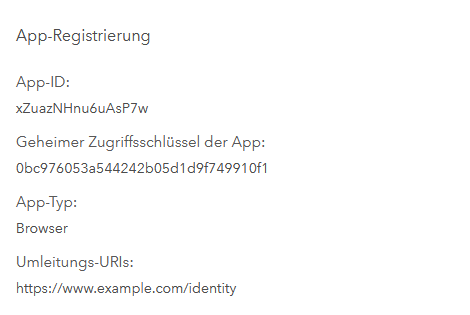
-
Die Registrierung ist nun abgeschlossen und Sie können mit der Konfiguration vom Identity Service fortfahren.
URLs sollten mit https:// beginnen, um sicherzustellen, dass geheime Tokens immer über einen sicheren Kanal gesendet werden.
|
Schritt 2: Identity Service konfigurieren
Die folgenden Parameter müssen in der globalen Konfiguration ergänzt oder geändert werden.
# .identity-service/application.properties
security.oauth.provider=arcgis
security.oauth.provider.arcgis.url=https://www.example.com/portal
security.oauth.clientId=6nyEFYqYSYtu60Ws
security.oauth.clientSecret=fb3e3425976e4980a1793cbe6231f4b6security.oauth.provider-
Der Wert
arcgislegt ArcGIS Enterprise-Portal als Identitätsanbieter fest. security.oauth.provider.arcgis.url-
URL Ihres ArcGIS Enterprise-Portal.
security.oauth.clientId-
App-ID, die bei der Registrierung von Identity Service als Anwendung im ArcGIS Enterprise-Portal erstellt worden ist.
security.oauth.clientSecret-
Geheimer Zugriffsschlüssel, der bei der Registrierung von Identity Service als Anwendung im ArcGIS Enterprise-Portal angezeigt worden ist.
Schritt 3: Konfiguration testen
Sie können die Konfiguration des ArcGIS Enterprise-Portals als Identitätsanbieter testen, indem Sie eine Anmeldung über den Identity Service durchführen. Führen Sie dazu folgende Schritte aus:
-
Stellen Sie sicher, dass Sie einen Account beim konfigurierten Portal besitzen.
-
Falls Sie am Portal angemeldet sind: Melden Sie sich ab.
-
Öffnen Sie die Basis-URL des Identity Service im Browser, z.B. http://www.example.com/identity oder http://www.example.com:8080/identity. Achten Sie darauf, dass die URL genau der Umleitungs-URI entsprechen muss, die Sie bei der Registrierung der Anwendung in ArcGIS Enterprise-Portal in Schritt 1 dieser Dokumentation angegeben haben.
Der Browser zeigt eine Seite mit der Liste der verfügbaren Dienstendpunkte:
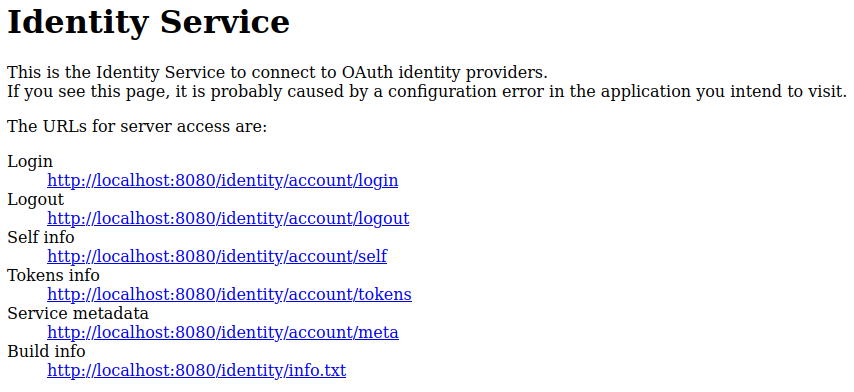
-
Klicken Sie auf den Link, der mit Login überschrieben ist. Der Browser leitet Sie auf die Login-Seite des Portal um.
-
Geben Sie Kennung und Passwort für ihr Portal Account ein, um sich anzumelden.
Nach erfolgreicher Anmeldung werden Sie zurück zum "Self"-Endpunkt des Identity Service geleitet (/identity/account/self), wo Ihre Account-Information als JSON präsentiert werden.
In diesem Fall haben Sie das ArcGIS Enterprise-Portal erfolgreich mit dem Identity Service verbunden.
Nächste Schritte
Nachdem Sie das ArcGIS Enterprise-Portal als Identitätsanbieter mit dem Identity Service verbunden haben, müssen Sie die Verbundserver als vertrauenswürdige Dienste konfigurieren. Nur dann können Nutzerinnen und Nutzer von Anwendungen, die den Identity Service nutzen, ohne weitere Anmeldung auf ArcGIS Server Dienste zugreifen.